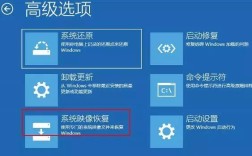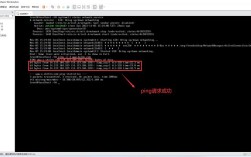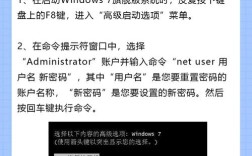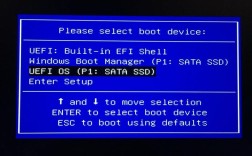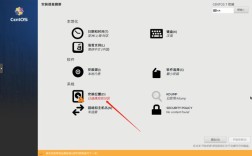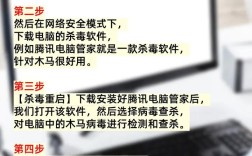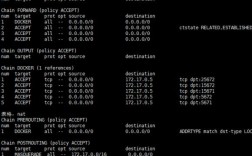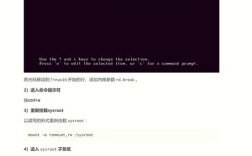iPhone 6在进行刷机操作时出现报错14,是一个比较常见的问题,通常表现为手机无法正常启动,停留在白苹果状态或者DFU模式,这种错误的出现可能由多种原因造成,解决方案需要综合考虑各种可能性,并逐一排查,以下是对这一问题的全面分析和逻辑清晰的解答:
刷机报错14的原因
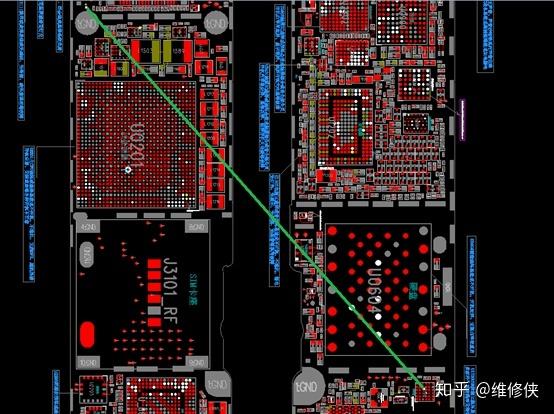
1、USB接口问题:
USB接口不稳定或损坏导致数据传输中断。
电脑USB端口与设备不兼容,可能需要更换至其他USB端口。
2、第三方软件冲突:
安全软件或其他第三方应用程序干扰了刷机过程。
系统可能安装了通过修改Windows注册表来改变数据包大小的软件。
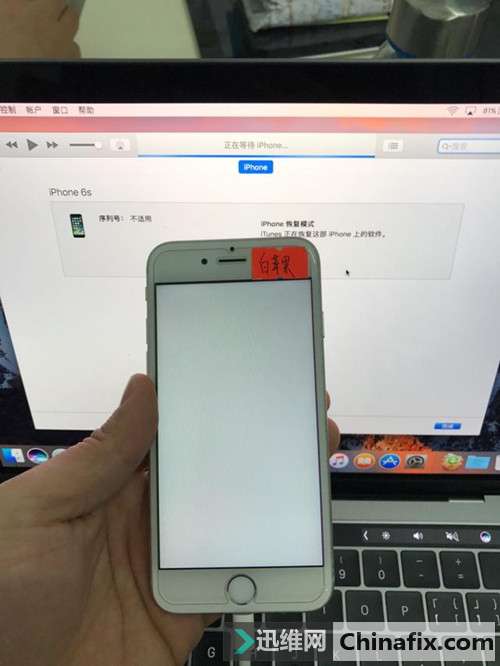
3、硬件问题:
iPhone的硬盘或逻辑码片可能存在问题,需要检测并修复。
主板线路可能断裂,导致无法正常读取数据。
4、固件问题:
使用的固件版本可能存在问题,需要尝试其他版本。
固件下载不完整或损坏,需重新下载固件。

5、电脑环境问题:
电脑操作系统不稳定或存在病毒、恶意软件等。
网络连接不稳定,导致iTunes无法正常通信。
6、用户操作错误:
可能在刷机过程中未按照正确步骤操作,如过早拔掉数据线等。
使用非官方的刷机工具可能导致刷机失败。
解决刷机报错14的方法
1、检查USB连接:
更换USB电缆,尽量使用原装或质量可靠的第三方USB线。
尝试将设备连接到电脑的不同USB端口,包括机箱背面的端口。
2、避免第三方软件冲突:
在进行刷机前关闭所有安全软件和其他可能产生冲突的第三方应用程序。
如果安装了修改数据包大小的软件,应恢复默认设置或联系制造商寻求帮助。
3、硬件检测与维修:
使用专业的硬件检测工具(如爱思助手)检查硬盘和逻辑码片的状态。
如果发现硬件问题,根据故障的具体部件进行维修或更换。
4、固件更新:
尝试使用其他版本的iOS固件进行刷机,如从14.4beta切换到14.2。
重新下载固件,确保文件的完整性和正确性。
5、电脑和网络环境优化:
确保电脑运行在良好的系统环境下,必要时进行系统清理或重装。
直接将电脑连接到网络源头,避免使用路由器、集线器或交换机。
6、遵循正确的刷机操作流程:
详细阅读并理解刷机教程,按照指示一步步操作。
若不熟悉刷机流程,建议在专业人士指导下进行或直接寻求专业服务。
针对iPhone 6刷机报错14的情况,以下还有两个常见问题及解答:
FAQ1: 刷机后设备一直停留在恢复模式,无法正常启动怎么办?
答: 确保你使用的是最新版本的iTunes,尝试强制重启设备,对于iPhone 6,强制重启的方法是同时按住睡眠/唤醒按钮和Home键,直到苹果标志出现,如果设备依然无法退出恢复模式,可能是由于固件问题或硬件问题导致的,建议重新下载固件并再次刷机,或寻求专业人员的帮助。
FAQ2: 刷机过程中设备被提示需要激活,但无法完成激活怎么办?
答: 这种情况通常是由于Apple服务器无法验证设备引起的,检查你的网络连接是否稳定,并确保电脑的时间、日期设置正确,如果问题依旧,尝试更改网络环境,比如使用不同的WiFi网络或直接使用有线连接,若还是不能解决问题,可能需要联系Apple支持以获取进一步帮助。
iPhone 6刷机报错14是一个涉及多方面因素的问题,需要用户从USB连接、软件冲突、硬件状态、固件正确性、电脑和网络环境以及操作流程等多个角度去考虑和排查,通过上述分析可以看出,要想成功解决刷机报错14,就需要耐心和细致地一步一步排查可能的故障点,并采取合理的解决措施,在解决问题的过程中,保持冷静和有条不紊是关键,如果问题复杂或自身无法解决,及时寻求专业人员的帮助也是一个明智的选择。